Test : Western Digital My Cloud (OS 3)
Publié: 2016-08-27Malgré la popularité des services de stockage dans le cloud comme iCloud, Dropbox et Google Drive, les problèmes croissants de sécurité et de confidentialité alimentent le désir de nombreux utilisateurs de garder leurs données importantes sous leur propre contrôle, plutôt que de les confier au cloud d'une autre entreprise. Bien que le stockage de données sur votre ordinateur ou votre disque dur externe à la maison ou au bureau puisse certainement vous faire sentir plus en sécurité quant à l'endroit où vous conservez vos données, à l'ère des iPhones et des iPads, cela crée souvent un compromis entre l'accès à vos données importantes données lors de vos déplacements et de les confier à un fournisseur de cloud tiers. My Cloud de Western Digital (150 $ à 380 $) tente de combler cet écart en offrant le meilleur des deux mondes sous la forme d'un périphérique de stockage externe en réseau (NAS) qui conserve toutes vos données stockées localement sous votre propre contrôle, tout en fournissant à distance accès via le portail Web de l'entreprise et l'application iOS associée. Alors que My Cloud existe depuis un certain temps en tant que simple périphérique NAS, la publication assez récente par la société d'une mise à jour My Cloud OS 3 pour le matériel et une application iOS considérablement améliorée ont fait de l'appareil un remplacement beaucoup plus performant pour des services comme Dropbox.

Contrairement au My Passport Wireless de l'entreprise, qui est conçu pour être transporté, le My Cloud est conçu pour être stationnaire - branché à un seul endroit de votre maison ou de votre bureau, généralement près de votre routeur Wi-Fi ou Internet. Disponible dans des capacités allant de 2 To à 8 To, le package comprend l'unité de base My Cloud elle-même ainsi qu'un adaptateur secteur et un câble Ethernet pour la connexion au port approprié de votre routeur.
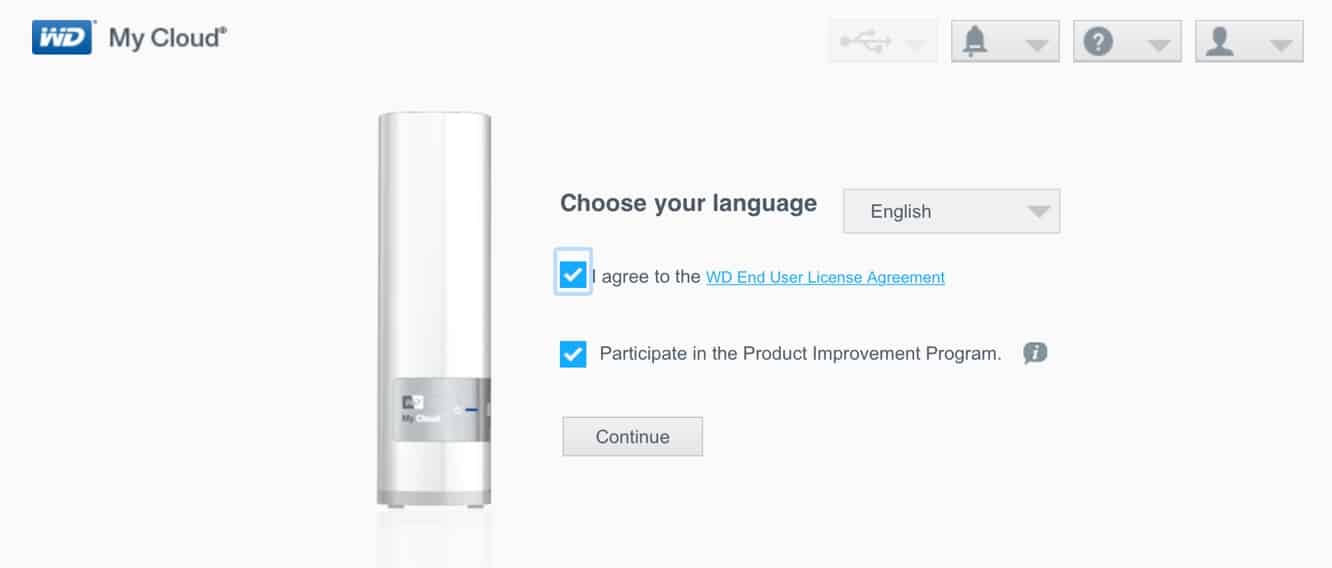
En tant qu'appareil de stockage en réseau (NAS), My Cloud n'a pas besoin d'être placé à proximité de vos ordinateurs, mais il nécessite une connexion réseau physique — contrairement à son petit frère Passport, ce n'est pas un appareil Wi-Fi — vous êtes donc mieux vaut simplement le localiser là où se trouve votre routeur Internet. Pour le configurer, il suffit de brancher les câbles appropriés, puis de visiter mycloud.com/setup dans n'importe quel navigateur Web moderne, où une applet Web analysera votre réseau pour le My Cloud et vous guidera tout au long du processus de configuration. Alternativement, vous pouvez également simplement passer directement à l'installation de l'application iOS et configurer votre My Cloud à partir de là, bien que nous ayons trouvé que le processus de configuration basé sur Mac dans Safari était plus simple.
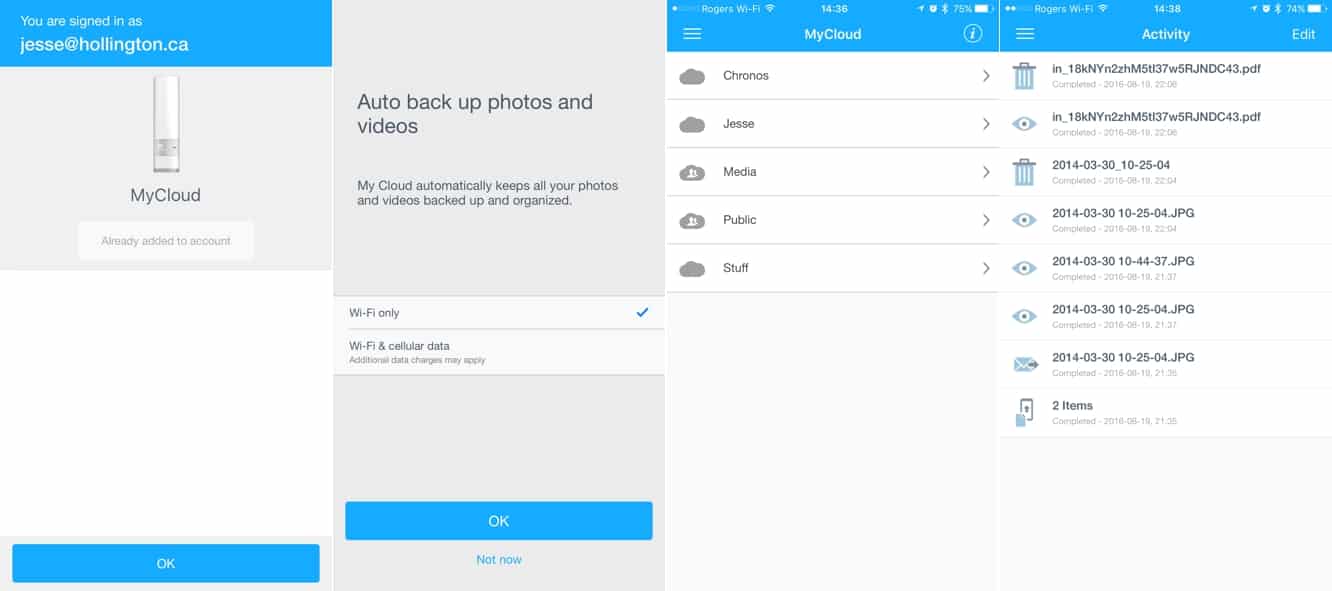
Une fois votre My Cloud opérationnel, vous pouvez y accéder depuis n'importe quel navigateur Web via le portail Web My Cloud, vous y connecter directement depuis votre Mac ou PC via des connexions AFP/SMB standard, ou diffuser de la musique via le partage iTunes ou divers types de contenu multimédia via DLNA. Pour l'accès mobile, l'application iOS WD My Cloud permet d'accéder aux données stockées sur le disque depuis n'importe où, un peu comme si vous utilisiez des applications cloud tierces comme Dropbox. L'application iOS comprend un ensemble de fonctionnalités assez complet, y compris la prise en charge "Ouvrir dans" pour transférer des fichiers d'autres applications comme Mail et Photos directement vers votre My Cloud, l'importation automatique de photos depuis la photothèque iOS et la possibilité de partager des liens Web vers fichiers stockés sur le My Cloud. Les fichiers peuvent également être déplacés, renommés, téléchargés pour un stockage hors ligne, et des vues de fichiers centrées sur les médias sont également disponibles afin que vous puissiez facilement parcourir un dossier de musique, de photos ou de vidéos sous forme de vignettes plutôt que dans une liste de fichiers traditionnelle. L'application iOS s'intègre également aux fournisseurs traditionnels basés sur le cloud tels que Dropbox, Google Drive, OneDrive et Creative Cloud, afin que les utilisateurs disposant de données sur ces services puissent facilement accéder à leurs autres fichiers stockés dans le cloud et les déplacer ou les copier entre leur My Appareils cloud et autres services en ligne.

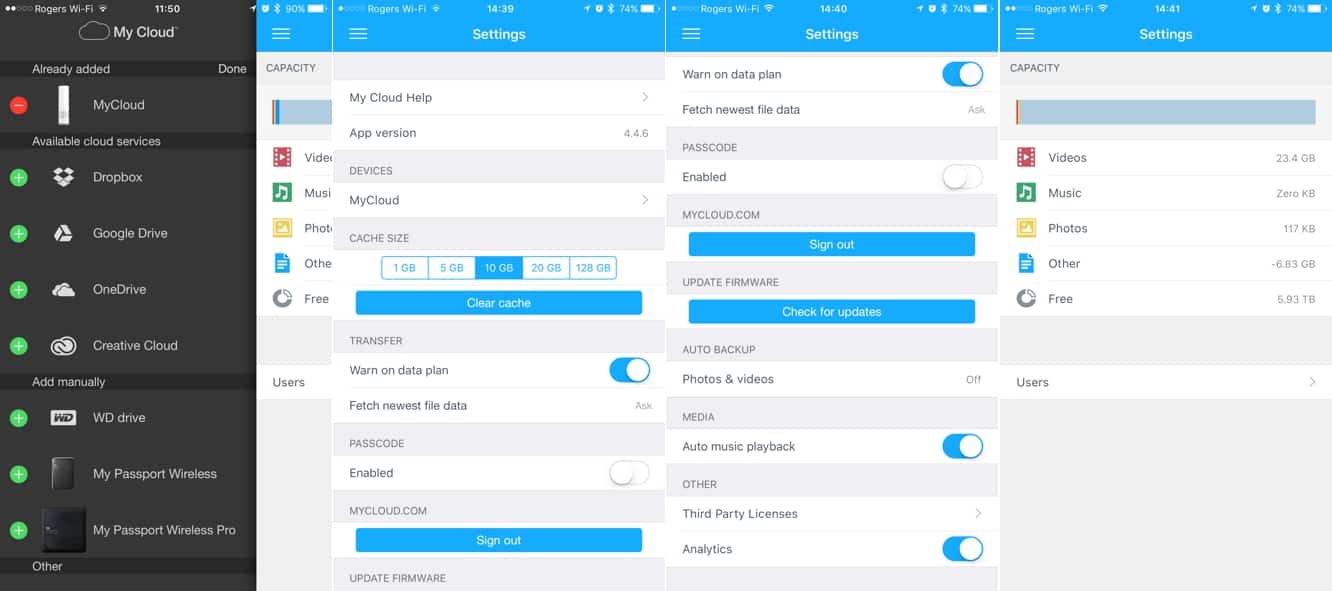
Les paramètres de l'application iOS vous permettent de déterminer la quantité de données mises en cache localement, de transférer automatiquement les fichiers lors d'une connexion de données cellulaires, de configurer la sauvegarde automatique des photos et des vidéos et d'activer un mot de passe à quatre chiffres (malheureusement, Touch ID n'est actuellement pas pris en charge par l'application). L'application prend également en charge plusieurs appareils My Cloud, et le My Cloud lui-même prend en charge plusieurs zones de stockage partagées et plusieurs utilisateurs - chaque utilisateur peut avoir son propre référentiel privé de fichiers et les partager entre d'autres utilisateurs, en plus d'avoir des partages "publics" qui sont accessible à tous les utilisateurs. Les «partages» individuels peuvent être définis en lecture-écriture ou en lecture seule sur une base par utilisateur, mais c'est à peu près aussi granulaire que la sécurité des fichiers devient - il n'y a pas de prise en charge des groupes ou des restrictions par dossier, donc tout ce que vous mettez sur un volume partagé héritera des autorisations de la zone de stockage partagée elle-même. C'est à peu près ce que nous attendons d'une solution de stockage personnel à domicile, cependant.

Bien que le stockage que vous obtenez de My Cloud soit un peu plus cher que ce que vous pourriez autrement payer simplement pour un disque dur externe, les fonctionnalités de connectivité réseau - ainsi qu'une application compagnon iOS bien pensée - justifient facilement le prix plus élevé, et selon sur la quantité de données que vous devez stocker, surpasse facilement l'abonnement à un fournisseur de cloud à long terme. Le My Cloud commence à 2 To pour un achat unique de 150 $, tandis que 1 To de stockage avec Dropbox coûtera 200 $ sur deux ans. La seule préoccupation que nous avons avec le My Cloud standard est le manque de stockage redondant - les utilisateurs soucieux de l'intégrité des données voudront s'assurer qu'ils conservent des sauvegardes séparées (WD My Cloud dispose d'une fonction "Safepoint" pour faciliter cela si vous êtes prêt à fournir votre propre disque dur USB externe ou à acheter un deuxième My Cloud). Le modèle My Cloud Mirror mis à niveau de Western Digital fournit également un stockage redondant sur l'appareil pour le protéger en cas de panne du disque dur. Cependant, tous les médias n'ont pas nécessairement besoin de sauvegardes en ligne régulières - les utilisateurs qui stockent beaucoup de fichiers multimédias, par exemple, peuvent ne pas se soucier de la protection des données au même degré que quelqu'un qui stocke l'intégralité de sa collection de photos personnelles. Cela dit, si vous cherchez à gérer votre propre cloud plutôt que de compter sur Dropbox ou Google Drive, My Cloud de Western Digital est une option abordable qui vaut le détour.
Notre évaluation
Entreprise et prix
Entreprise : Western Digital
Modèle : My Cloud
Prix : 150 $ à 380 $
Compatible : Tous les appareils iOS exécutant iOS 8.0 ou version ultérieure
